Información general sobre la configuración
La Configuración en opciones le permite establecer las opciones generales y la configuración predeterminada de la aplicación de escritorio de Power Automate Process Mining, definir las plantillas del calendario de horas laborales y actualizar la aplicación o la licencia en Minit.
Establecer opciones
Cambie varias configuraciones en la aplicación de escritorio Process Mining.
En la barra de título, seleccione el icono de engranaje >Opciones.
Seleccione su configuración.
Seleccione Guardar.
Los cambios no guardados se indican con un asterisco junto al nombre de la sección.
Para obtener más información sobre las pestañas Opciones, vaya a Configuración de aplicación.
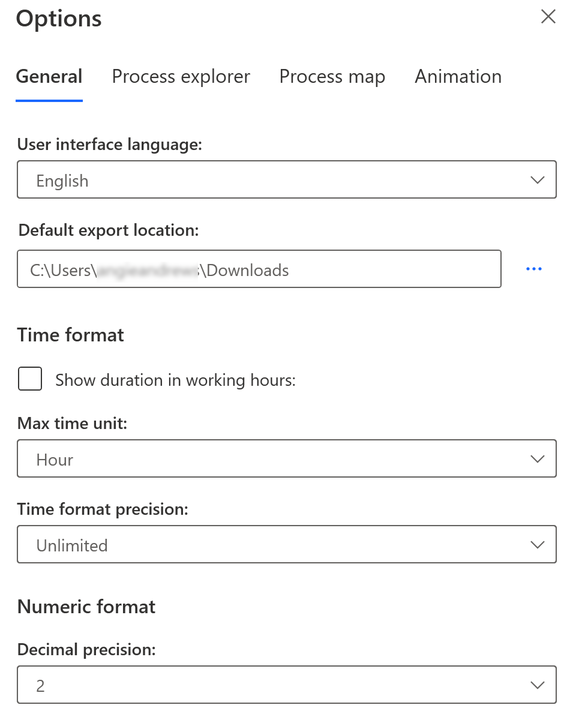
Establecer el historial de tareas
Vea el historial de tareas realizadas, como la publicación en Power BI o la exportación de datos desde una vista.
En la barra de título, seleccione el icono de engranaje >Historial de tareas.
Para mostrar u ocultar los detalles del historial de tareas, gire el control deslizante Historial de tareas para activar o desactivar.
Seleccione Guardar.
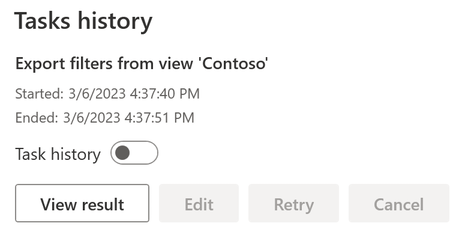
Si no se pudo completar una tarea, seleccione Reintentar para reiniciarla. Alternativamente, puede editar sus parámetros antes de reiniciar seleccionando Editar. También puede mostrar el resultado de la tarea seleccionando Ver resultado.
Establecer horas laborables
La pantalla Horas de trabajo le permite definir plantillas de calendario, que se pueden aplicar a vistas de procesos para influir en el cálculo del análisis de rendimiento. La configuración predeterminada es 24 horas, 7 días a la semana.
En la barra de título, seleccione el icono de engranaje >Horas laborables.
Para crear una nueva plantilla de horas de trabajo, seleccione Crear nueva plantilla de calendario.
Para obtener más información sobre las pestañas Plantilla de calendario, vaya a Horas laborables.
En la pestaña General, introduzca un nombre en el campo Nombre de plantilla.
En las pestañas Semana laborable y Días no laborables, personalice su nuevo calendario.
Seleccione Guardar.
Para eliminar un calendario, seleccione los tres puntos (...) >Eliminar.
Si ya tiene un calendario y desea crear uno nuevo basado en él, seleccione los tres puntos (...) >Crear duplicado. De esta manera, no necesita crear un calendario desde cero.
Para obtener más información, vaya a Horas laborables.
Acerca de la aplicación
Muestra la información de la versión de la aplicación de escritorio de Process Mining.
En la barra de título, seleccione el icono de engranaje >Acerca de.
Cuando esté listo, seleccione Cerrar.